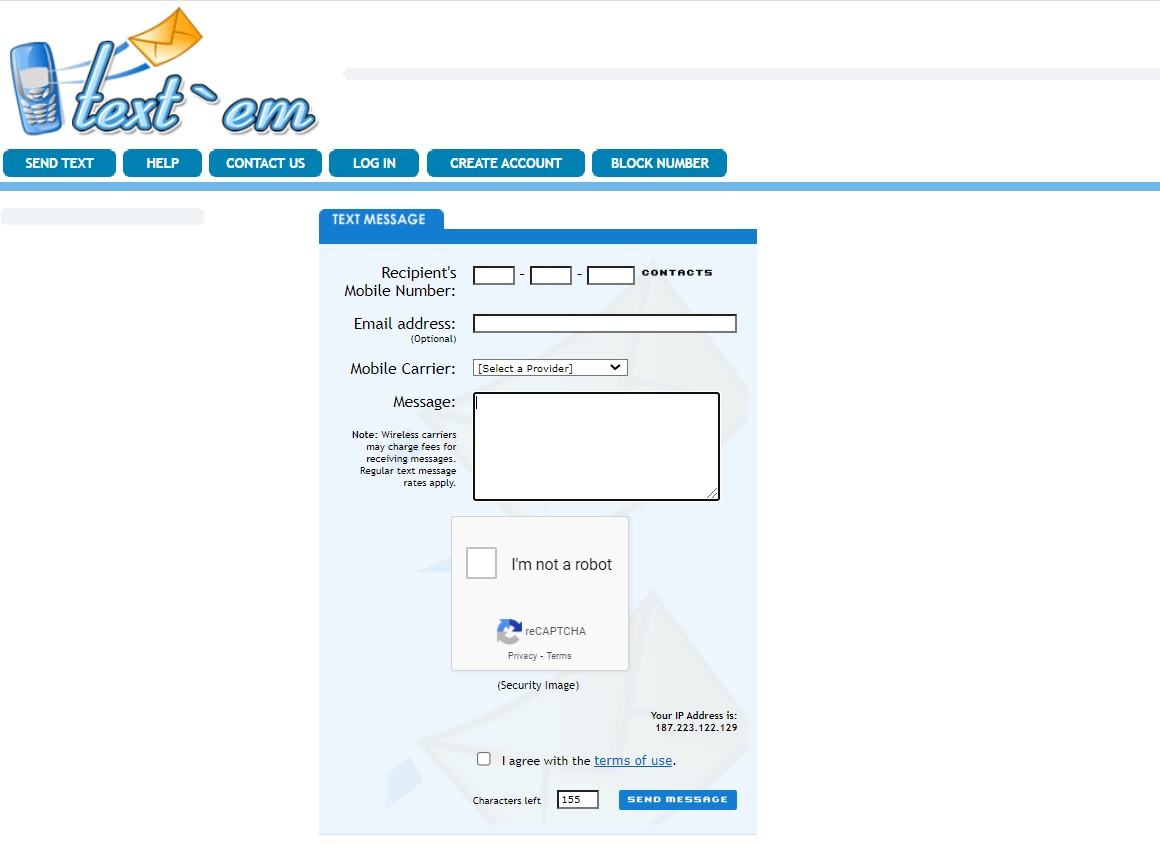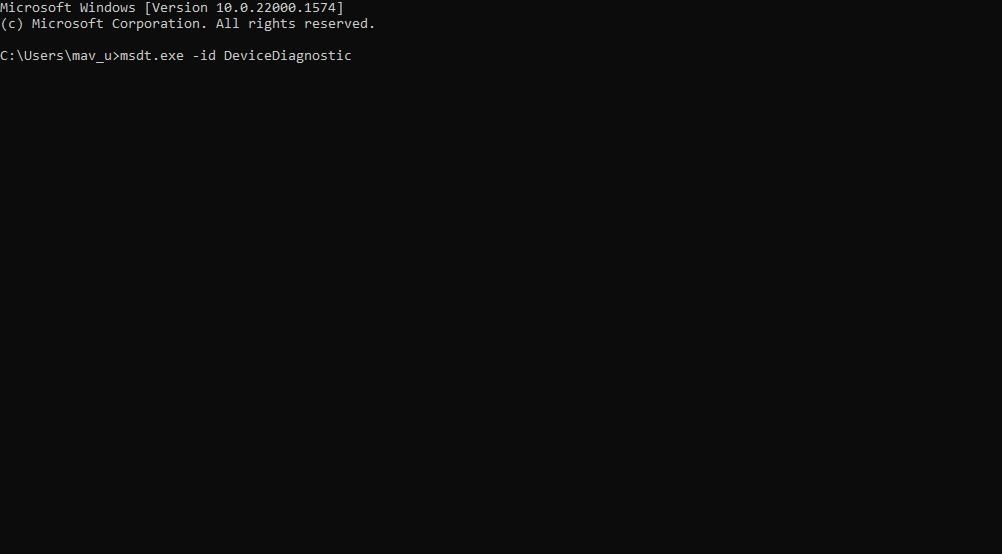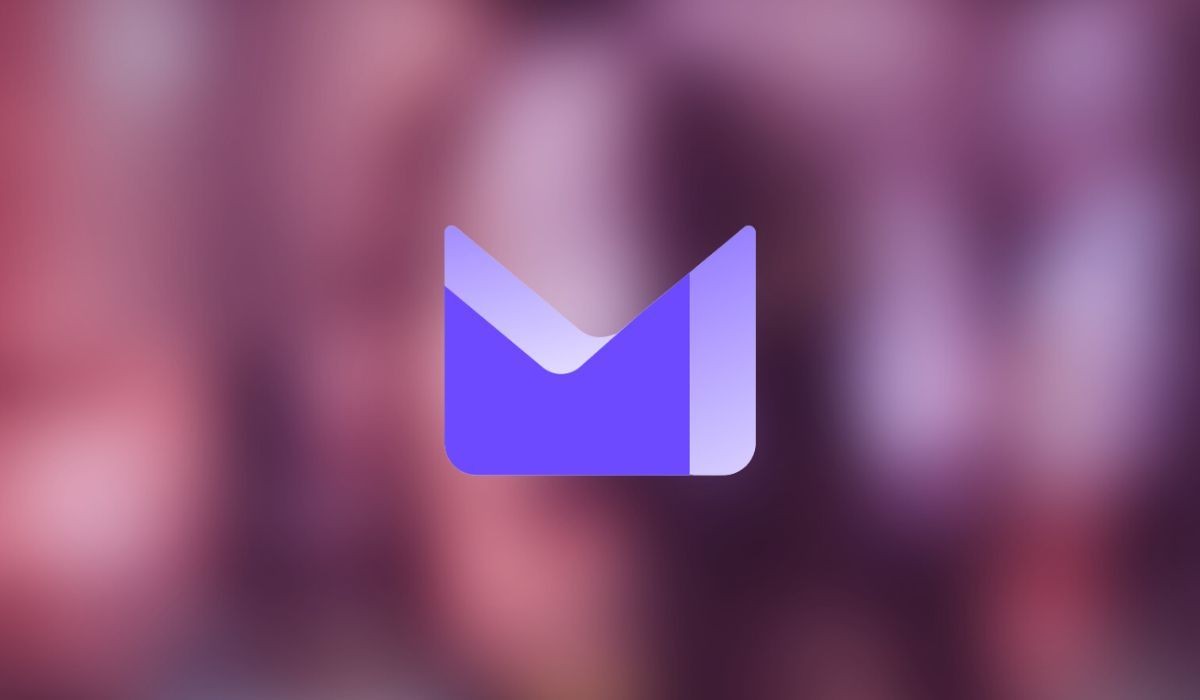Contents
- 1. Thử Sử Dụng Bộ Sạc và Ổ Cắm Khác
- 2. Kiểm Tra Pin của Chromebook
- 3. Ngắt Kết Nối Thiết Bị Ngoại Vi Khỏi Chromebook
- 4. Làm Sạch Cổng Sạc của Chromebook
- 5. Khắc Phục Sự Cố Hiển Thị của Chromebook
- 6. Cài Đặt Lại hoặc Sửa Chữa ChromeOS
- Chromebook của tôi không khởi động, tôi nên làm gì đầu tiên?
- Làm thế nào để biết pin Chromebook của tôi có vấn đề?
- Tôi có thể tự thay pin Chromebook không?
- Làm thế nào để làm sạch cổng sạc của Chromebook?
- Tôi nên làm gì nếu màn hình Chromebook không bật?
- Làm thế nào để cài đặt lại ChromeOS?
- Khởi động lại cứng (Powerwash) có xóa dữ liệu của tôi không?
- 7. Thử Khởi Động Lại Cứng (Powerwash) Chromebook
Khi Chromebook của bạn không khởi động được, bạn có thể cảm thấy bực bội và mất hy vọng. Tuy nhiên, hầu hết các nguyên nhân khiến Chromebook không khởi động đều có thể dễ dàng khắc phục. Trong bài viết này, chúng tôi sẽ hướng dẫn bạn cách kiểm tra và sửa chữa Chromebook của mình một cách hiệu quả.
1. Thử Sử Dụng Bộ Sạc và Ổ Cắm Khác
 Người phụ nữ cắm cáp USB-C vào máy tính xách tay với pin sạc
Người phụ nữ cắm cáp USB-C vào máy tính xách tay với pin sạc
Nếu Chromebook của bạn không nhận được điện, hãy kiểm tra xem nó có đang sạc hay không. Có thể bộ sạc hoặc ổ cắm bạn đang sử dụng bị lỗi.
Chromebook có một đèn LED nhỏ (thường gần cổng sạc) sẽ sáng khi đang sạc. Nếu đèn không sáng, hãy thử sử dụng ổ cắm khác. Nếu không hiệu quả, bạn có thể kiểm tra bộ sạc bằng cách thay thế hoặc sử dụng nó với máy tính xách tay khác.
Nếu Chromebook của bạn có phím nguồn (trên bàn phím) và nút nguồn thực tế, bạn cũng nên thử nhấn nút nguồn. Đôi khi, phím nguồn có thể bị lỗi trong khi nút nguồn vẫn hoạt động bình thường.
2. Kiểm Tra Pin của Chromebook
 Tháo vỏ Chromebook
Tháo vỏ Chromebook
Nếu bộ sạc hoạt động nhưng Chromebook vẫn không khởi động, pin có thể là vấn đề. Nếu Chromebook chỉ khởi động khi cắm sạc, bạn cần thay pin.
Cũng có thể Chromebook không phản ứng với bộ sạc. Một số người dùng cho biết việc sử dụng bộ sạc USB-C công suất thấp của điện thoại có thể “khởi động lại” vấn đề pin, vì vậy nếu bạn đã thử mọi cách, hãy thử phương pháp này.
Nếu quyết định thay pin, bạn nên nhờ chuyên gia trừ khi bạn có kinh nghiệm. Việc mở Chromebook để tháo và thay pin sẽ làm mất hiệu lực bảo hành.
Một số Chromebook dễ sửa chữa hơn những chiếc khác. Nếu bạn quyết định tự làm, các trang web như iFixit cung cấp hướng dẫn cho hầu hết mọi mẫu Chromebook. Tìm kiếm mẫu Chromebook của bạn, bạn sẽ có tất cả thông tin cần thiết để thay thế.
3. Ngắt Kết Nối Thiết Bị Ngoại Vi Khỏi Chromebook
 Tháo vỏ Chromebook
Tháo vỏ Chromebook
Đôi khi, thiết bị ngoại vi (thiết bị bên ngoài như chuột hoặc tai nghe) có thể khiến Chromebook không khởi động được. Điều này thường do thiết bị tiêu tốn quá nhiều năng lượng hoặc do lỗi phần mềm.
Nếu Chromebook không khởi động, hãy thử ngắt kết nối tất cả thiết bị ngoại vi và khởi động lại. Nếu thành công, hãy kết nối lại từng thiết bị một để xác định thiết bị gây ra vấn đề. Thay vì một thiết bị cụ thể, vấn đề năng lượng của Chromebook cũng có thể do quá nhiều thiết bị được kết nối cùng lúc. Nếu bạn có thể sử dụng thiết bị riêng lẻ mà không gặp vấn đề, hãy cân nhắc ngắt kết nối các thiết bị ngoại vi ít quan trọng nhất.
4. Làm Sạch Cổng Sạc của Chromebook
 Sử dụng tăm bông để làm sạch cổng USB-C của Chromebook
Sử dụng tăm bông để làm sạch cổng USB-C của Chromebook
Bụi bẩn và cặn bẩn trong cổng sạc của Chromebook cũng có thể ngăn nó khởi động, vì vậy việc làm sạch sâu cổng có thể cần thiết. Một lon khí nén có thể loại bỏ hầu hết bụi bẩn từ cổng sạc.
Nếu bạn thấy cặn bẩn dính hoặc mảnh vụn lớn mà khí nén không thể lấy ra, bạn cũng có thể nhẹ nhàng loại bỏ chúng bằng tăm nhựa. Đừng sử dụng tăm gỗ – nguy cơ gỗ vỡ và gây ra vấn đề lớn hơn là quá cao.
Nếu bên trong cổng có một mớ hỗn độn đặc biệt, bạn có thể sử dụng tăm bông đã được làm phẳng và cồn isopropyl 70% để loại bỏ cặn bẩn. Ngoài ra, các chất tẩy rửa điện tử cũng rất tuyệt vời cho công việc này nếu bạn có sẵn.
5. Khắc Phục Sự Cố Hiển Thị của Chromebook
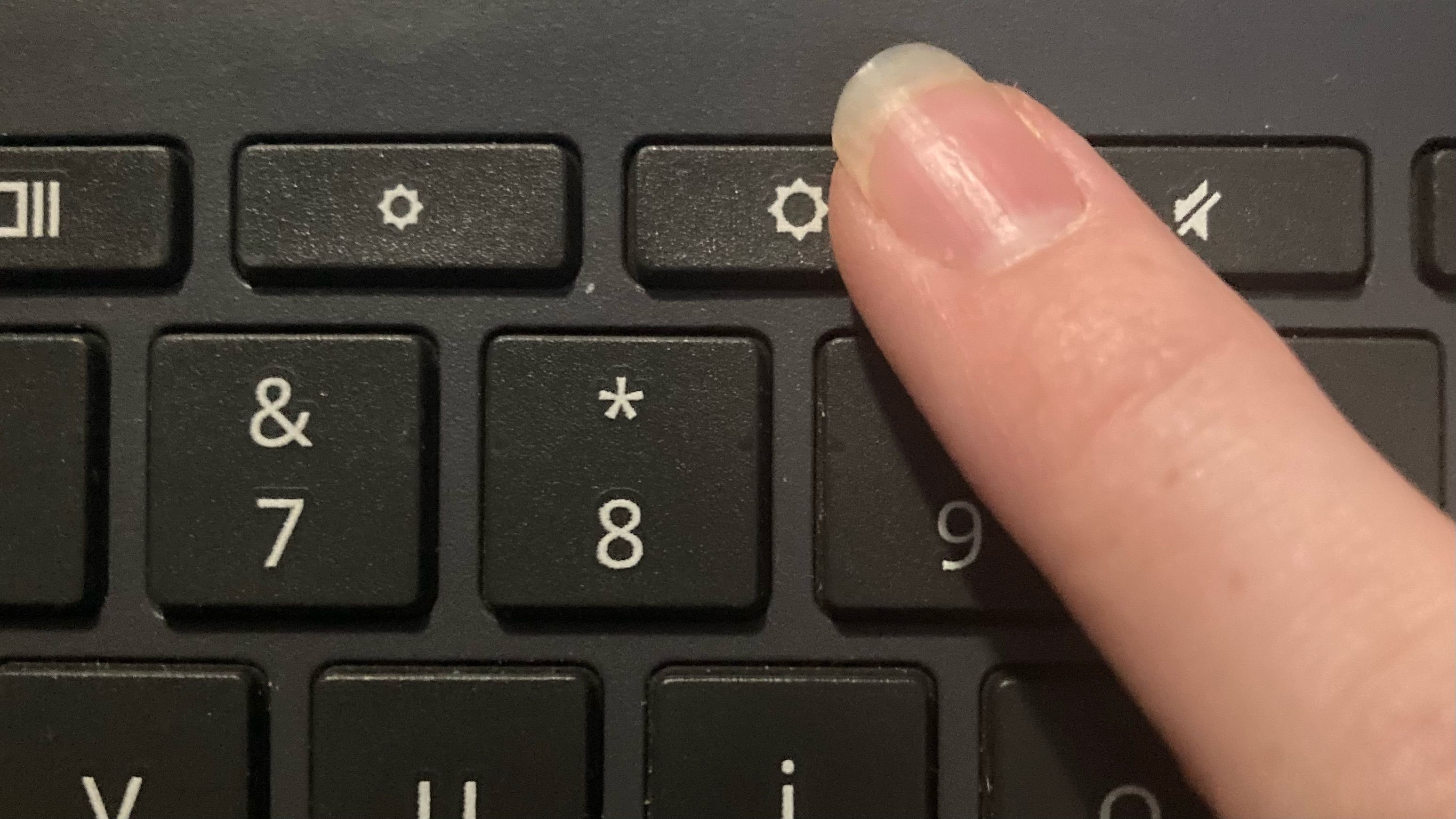 Bật lại màn hình Chromebook bằng phím tăng độ sáng
Bật lại màn hình Chromebook bằng phím tăng độ sáng
Nếu Chromebook của bạn có dấu hiệu hoạt động nhưng không bật lên, có thể có vấn đề với màn hình. Chromebook tắt màn hình hoàn toàn khi đặt ở độ sáng thấp nhất, vì vậy bạn có thể kiểm tra xem đó có phải là vấn đề bằng cách nhấn liên tục phím tăng độ sáng.
Nếu không hiệu quả, bạn cũng có thể thử kết nối Chromebook với màn hình ngoài. Chỉ cần kết nối Chromebook với màn hình ngoài bằng cáp HDMI. Nếu màn hình ngoài hoạt động, bạn có thể cần mang Chromebook đến chuyên gia để sửa chữa màn hình.
6. Cài Đặt Lại hoặc Sửa Chữa ChromeOS
Nếu Chromebook của bạn có thể khởi động nhưng không thể khởi động thành công và việc khởi động lại cứng không giúp được, bạn có thể cần cài đặt lại ChromeOS hoàn toàn. Để làm điều này, hãy thực hiện các bước sau:
- Đồng thời nhấn và giữ Esc + Refresh, sau đó nhấn nút Power.
- Thả Esc + Refresh khi màn hình thay đổi.
- Khi bạn đến lời nhắc Vui lòng chèn USB phục hồi hoặc thẻ SD, hãy chọn tùy chọn này nếu có: Phục hồi bằng kết nối internet.
- Nếu bạn không có tùy chọn đó, bạn sẽ cần tạo một ổ USB phục hồi.
- Tải xuống Chromebook Recovery Utility, sau đó khởi chạy ứng dụng và làm theo hướng dẫn để tạo phương tiện phục hồi mới.
- Chèn USB phục hồi vào Chromebook của bạn, sau đó đợi để xác minh nội dung của ổ.
- Nếu ổ được xác thực, ChromeOS sẽ tự động cài đặt. Bạn cần đợi và xem liệu quá trình có thành công hay không.
Chromebook của tôi không khởi động, tôi nên làm gì đầu tiên?
Hãy thử sử dụng bộ sạc và ổ cắm khác để kiểm tra xem Chromebook có đang nhận điện hay không.
Làm thế nào để biết pin Chromebook của tôi có vấn đề?
Nếu Chromebook chỉ khởi động khi cắm sạc, rất có thể pin cần được thay thế.
Tôi có thể tự thay pin Chromebook không?
Bạn có thể tự thay pin nếu có kinh nghiệm, nhưng việc mở Chromebook sẽ làm mất hiệu lực bảo hành. Tốt nhất nên nhờ chuyên gia.
Làm thế nào để làm sạch cổng sạc của Chromebook?
Sử dụng khí nén để loại bỏ bụi bẩn. Nếu cần thiết, bạn có thể dùng tăm nhựa hoặc tăm bông với cồn isopropyl để loại bỏ cặn bẩn.
Tôi nên làm gì nếu màn hình Chromebook không bật?
Hãy thử tăng độ sáng màn hình hoặc kết nối với màn hình ngoài để kiểm tra xem vấn đề có phải là do màn hình hay không.
Làm thế nào để cài đặt lại ChromeOS?
Sử dụng Chromebook Recovery Utility để tạo ổ USB phục hồi và làm theo hướng dẫn để cài đặt lại ChromeOS.
Khởi động lại cứng (Powerwash) có xóa dữ liệu của tôi không?
Có, khởi động lại cứng sẽ xóa tất cả dữ liệu trên thiết bị. Hãy sao lưu dữ liệu trước khi thực hiện.
Tạp Chí Mobile luôn mang đến cho bạn những thông tin hữu ích và cập nhật nhất về công nghệ. Để biết thêm nhiều bài viết hấp dẫn khác về Tech, hãy truy cập ngay trang web của chúng tôi.
7. Thử Khởi Động Lại Cứng (Powerwash) Chromebook
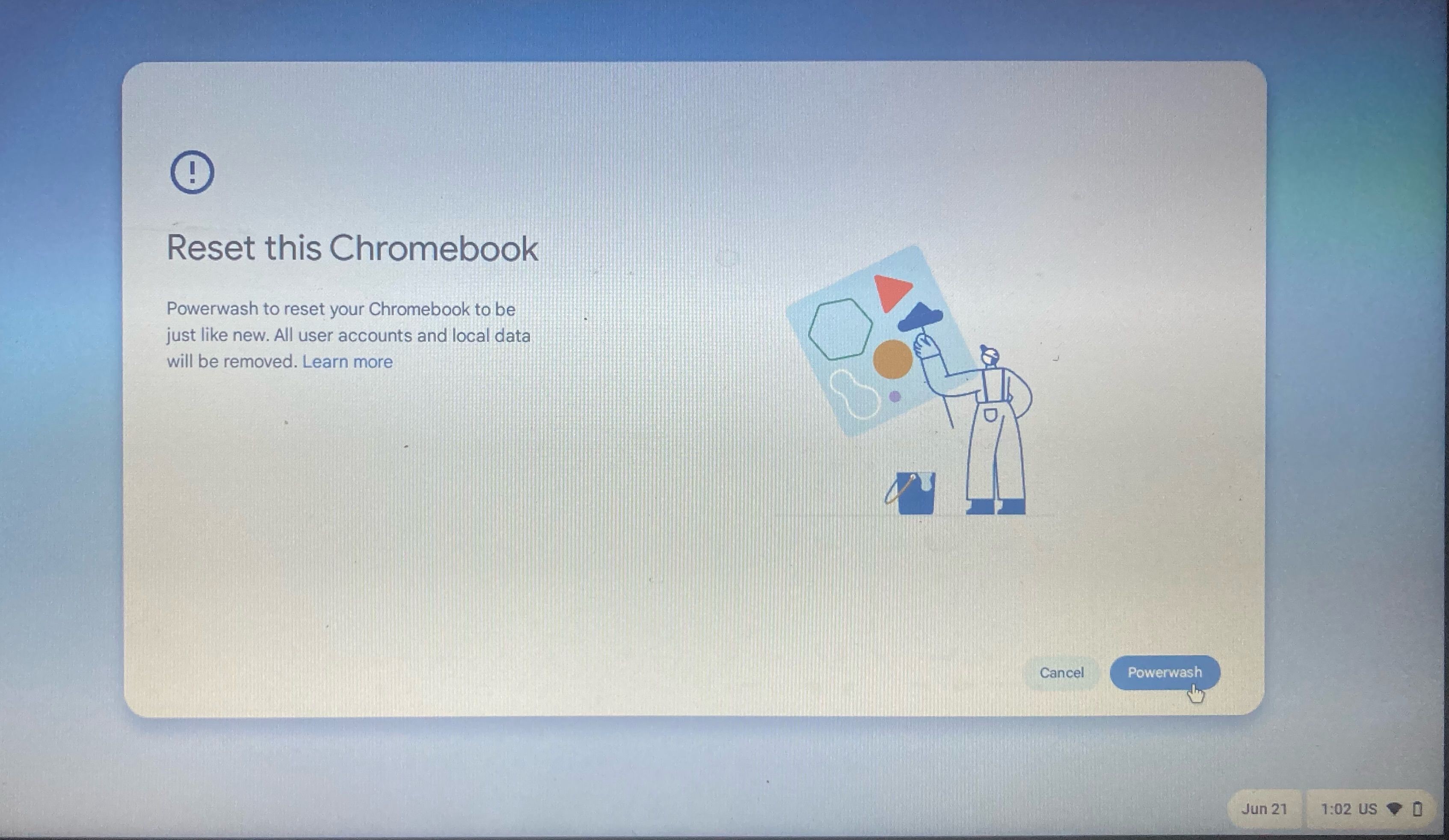 Khôi phục cài đặt gốc Chromebook mà không cần đăng nhập thông qua phím tắt trên bàn phím
Khôi phục cài đặt gốc Chromebook mà không cần đăng nhập thông qua phím tắt trên bàn phím
Nếu Chromebook của bạn có thể “khởi động” nhưng không thể khởi động thành công, bạn nên thử khởi động lại cứng Chromebook của mình. Để thực hiện khởi động lại cứng mà không cần đăng nhập vào Chromebook, bạn cần thực hiện các bước sau:
- Nhấn nút Power, và đợi Chromebook bắt đầu quá trình khởi động.
- Đồng thời nhấn và giữ Ctrl + Alt + Shift + R.
- Một lời nhắc sẽ xuất hiện hỏi bạn có muốn Khôi phục Chromebook này không.
- Nhấp vào Powerwash, và đợi quá trình khởi động lại cứng hoàn tất.
Điều này sẽ xóa tất cả dữ liệu trên thiết bị, vì vậy hãy sao lưu Chromebook của bạn trước.
Nếu tất cả các bước khắc phục sự cố này không hiệu quả, việc mang Chromebook đến chuyên gia là cách tốt nhất để sửa chữa. Sửa chữa chuyên nghiệp có thể tốn kém, nhưng bạn có thể yên tâm biết rằng bạn sẽ sớm có lại thiết bị của mình.